
Note Generali
- Modalità "Carte disegnate" o modalità "diagramma"
- Caratteristiche della visualizzazione nella modalità "diagramma"
- La finestra di dialogo "Opzioni"
- Il bottone Exit
- Nessun bisogno di un doppio click
- I messaggi di "chat"
Carte disegnate o diagramma della mano:
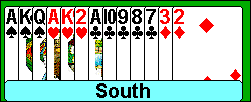 |
Nella modalità "Carte disegnate" le mani sono visualizzate come indicato nella figura a fianco. |
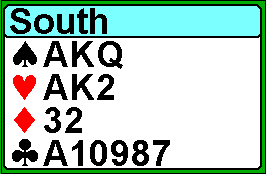 |
La figura a sinistra fa riferimento ad una visualizzazione nella modalità "diagramma". |
 permette di
selezionare la modalità di visualizzazione. Lo stesso risultato si può
ottenere nella finestra di dialogo "Opzioni".
permette di
selezionare la modalità di visualizzazione. Lo stesso risultato si può
ottenere nella finestra di dialogo "Opzioni". Caratteristiche della visualizzazione nella modalità diagramma:
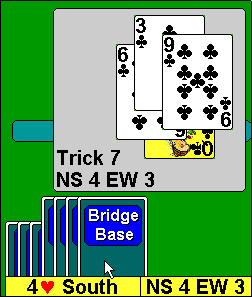 |
Per rivedere le precedenti prese: Nella modalità "carte disegnate" le prese giocate sono posizionate sulla destra della mano di Sud. Le carte posizionate verticalmente (come le ultime 4 mostrate in figura) rappresentano prese vinte dalla linea in attacco, le carte posizionate orizzontalmente (come le prime 3 mostrate in figura) rappresentano prese vinte dalla difesa. Posizionando il mouse sopra alle carte è possibile rivedere le carte così come sono state giocate nelle prese precedenti. Nella figura il mouse è posizionato sulla settima presa. Si è aperta una finestra che illustra il contenuto della settima presa. Nella modalità "diagramma della mano" è possibile rivedere solo l'ultima presa e non tutte le prese precedenti. Per rivedere l'ultima presa si deve posizionare il mouse sopra la striscia gialla che visualizza il numero di prese realizzate da entrambe le linee. (NS 4 EW 3 nella figura). |
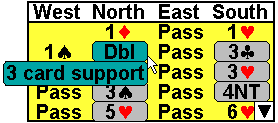 |
Annotazioni sulla dichiarazione: Quando una dichiarazione è stata allertata o richiede una spiegazione è posta all'interno di una cornice. Per leggere la spiegazione bisogna posizionare il mouse sulla dichiarazione (DBL in questo esempio). Una freccia nera in basso a destra nella finestra riservata alla dichiarazione sta ad indicare che sono presenti ulteriori dichiarazioni. E' possibile in questo modo visualizzare l'intera fase dichiarativa. |
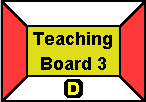 |
Vulnerabilità: La vulnerabilità è mostrata nel rettangolo posto in alto a sinistra sullo schermo. Il rosso indica la vulnerabilità e il bianco la non vulnerabilità. Nell'esempio indicato la linea Nord - Sud è in prima, mentre la linea Est - Ovest è in zona. |
La finestra di dialogo "Opzioni":
Sono disponibili diversi modi per personalizzare l'interfaccia del programma. Le opzioni ed i colori selezionati saranno memorizzati e disponibili nelle successive esecuzioni del programma.Il bottone
 visualizza
una finestra di dialogo che permette di selezionare le diverse opzioni ed i
colori. Ecco come si presenta tale finestra:
visualizza
una finestra di dialogo che permette di selezionare le diverse opzioni ed i
colori. Ecco come si presenta tale finestra: 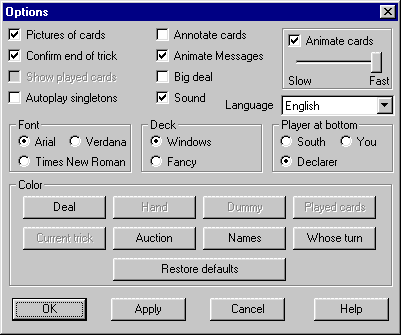 |
Le opzioni usate più di frequente sono anche disponibili
direttamente sulla barra degli strumenti:  Permette di passare dalla
modalità "carte disegnate" alla modalità
"diagramma della mano" Permette di passare dalla
modalità "carte disegnate" alla modalità
"diagramma della mano"
 Permette di nascondere o
visualizzare le carte che sono state giocate Permette di nascondere o
visualizzare le carte che sono state giocate  Permette di passare tra la
modalità "schermo grande" e "schermo piccolo" Permette di passare tra la
modalità "schermo grande" e "schermo piccolo"
|
Il bottone Apply abilita i nuovi settaggi senza uscire dalla finestra di dialogo.
Il bottone Cancel chiude la finestra di dialogo senza modificare i settaggi effettuati
Il bottone Help visualizza il file di help relativamente alla finestra di dialogo.
Pictures of cards (Carte disegnate):
Vedi il paragrafo carte disegnate o diagramma della mano.
Confirm end of trick (Confirma di fine presa):
Se si seleziona questa opzione, le carte al termine della presa restano sullo schermo fino a quando non si preme un tasto o si clicca con il mouse.
Se non si selezione questa opzione, le carte al termine della presa scompaiono automaticamente dallo schermo dopo pochi secondi.
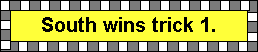 | In
entrambi i casi apparirà sullo schermo il messaggio indicato in figura per
tutto il tempo in cui sono visualizzate le carte della presa. |
Show played cards (Mostra le carte giocate):
Se si seleziona questa opzione, le carte giocate restano visualizzate, ma con un colore diverso rispetto alle carte ancora da giocare.
Se non si seleziona questa opzione, le carte giocate non sono più visualizzate dopo che il termine della relativa presa.
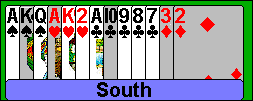 | Ecco come appaiono le carte giocate nelle due diverse modalità di visualizzazione. | 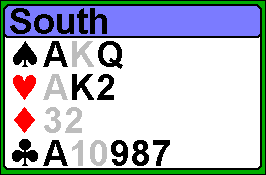 |
 posto sulla barra degli strumenti o direttamente dalla finestra di dialogo
"Opzioni".
posto sulla barra degli strumenti o direttamente dalla finestra di dialogo
"Opzioni".
Big Deal (Schermo grande):
Se si seleziona questa opzione il display della mano di bridge occuperà l'intera finestra del programma. Se non si seleziona questa opzione il display della mano di bridge occuperà l'80% della finestra del programma (nella parte superiore), mentre i commenti o le altre note saranno presenti nel restante 20% nella parte inferiore della finestra del programma.
Questa opzione è abilitata esclusivamente in assenza di testo o commenti da visualizzare.
Autoplay singletons (Gioca automaticamente i singleton):
Se si seleziona questa opzione i singleton saranno giocati automaticamente,
altrimenti per giocare i singleton sarà necessario cliccarci sopra.
Annotate cards (Annotazioni sulle carte):
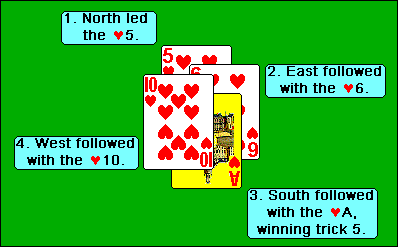 | Se si seleziona questa opzione le carte della presa corrente e nel display delle prese precedenti saranno accompagnate da una nota (vedi la figura a fianco). |
Animate cards:
Se si seleziona questa opzione nella modalità di visualizzazione "carte disegnate" le carte, non appena sono state giocate, si posizionano lentamente al centro dello schermo; Se questa opzione non è selezionata il posizionamento delle carte giocate al centro dello schermo è immediato. E' possibile selezionare la velocità di posizionamento delle carte trascinando il bottone "slow-fast" posto in alto a destra della finestra di dialogo.
Sound (Sonoro):
Se si seleziona questa opzione si abilitano gli effetti sonori, altrimenti
tutti gli effetti sonori sono disattivati.
Language (Lingua):
Questa opzione permette di visualizzare i testi, all'interno dell'interfaccia,
nella lingua selezionata. Questa opzione non ha effetto sul testo principale
(commenti alla mano).
Font (Arial/Times New Roman/Verdana):
Questa opzione permette di selezionare il tipo di font tra Arial, Times New Roman,
o Verdana per visualizzare il testo in questo programma.
Deck (Windows/Fancy):
Questa opzione permette di selezionare la grafica delle carte.
Player at bottom (Giocatore in basso):
Questa opzione permette di decidere quale giocatore sarà posto in basso sullo
schermo. Se si seleziona "Declarer", allora il morto apparirà sempre con le
sue carte ordinate verticalmente se si sta utilizzando la modalità
"carte disegnate". Se si seleziona "You", allora voi sarete
sempre il giocatore in basso sullo schermo ed il morto apparirà con le carte
ordinate verticalmente solo nel caso in cui voi siate il dichiarante. Se si
seleziona "South" allora chiunque si siede in Sud apparirà sempre
in basso sullo schermo ed il morto apparirà con le carte ordinate
verticalmente solo Sud è il dichiarante.
Noi suggeriamo di scegliere "Declarer"; in questo modo la visualizzazione
è simile a quanto accade nel bridge reale.
Deal color :
Questo bottone è usato per selezionare il colore dello sfondo della mano.
Questo bottone è usato per selezionare il colore dello sfondo di tutte le mani ad eccezione del morto nella modalità "diagramma della mano". Tale bottone è disabilitato se si sta utilizzando la modalità carte disegnate".
Dummy color (colore del morto):
Questo bottone è usato per selezionare il colore dello sfondo della mano del morto nella modalità "diagramma della mano". Tale bottone è disabilitato se si sta usando la modalità carte disegnate".
Played cards color (colore delle carte giocate):
Questo bottone è usato per selezionare il colore delle carte giocate nella modalità "diagramma della mano". Tale bottone è disabilitato se si sta usando la modalità carte disegnate".
Current trick color (colore della presa corrente):
Questo bottone è usato
per selezionare il colore dello sfondo delle carte che sono state giocate nella
presa corrente nella modalità "diagramma della
mano". Tale bottone è disabilitato se si sta usando la modalità carte
disegnate".
Auction color (colore della dichiarazione):
Questo bottone è
usato per selezionare il colore dello sfondo del diagramma dichiarativo. Il
bottone che controlla questo colore è abilitato solamente quando è
visualizzata la dichiarazione.
Names color (colore dei nomi):
Questo bottone è
usato per selezionare lo sfondo del colore dei nomi dei quattro giocatori. Il
colore di "chi è di turno" è usato, invece, per illustrare il
successivo giocatore che deve dichiarare o giocare.
Who's turn color (colore di chi è di turno):
Questo bottone è
usato per selezionare lo sfondo del colore del nome del giocatore che deve
successivamente dichiarare o giocare. Il colore degli altri tre nomi dei
giocatori è selezionato utilizzando il bottone "Names Color".
Restore defaults:
Questo comando ripristina
i colori usati dal programma nella configurazione iniziale.
 vi
riporta nello schermo precedente. Per uscire dal programma cliccate sul bottone
exit presente nella Lobby o utilizzate il tipico bottone
vi
riporta nello schermo precedente. Per uscire dal programma cliccate sul bottone
exit presente nella Lobby o utilizzate il tipico bottone  posto in alto a destra sulle finestre di Windows.
posto in alto a destra sulle finestre di Windows. Nessun bisogno di un doppio click:
Non vi è mai bisogno di effettuare un doppio click in Bridge Base Online.Tutto sui messaggi "chat":
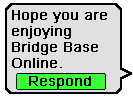 |
I messaggi Chat appaiono all'interno di "fumetti". I messaggi pubblici appaiono in grigio. Una volta che il messaggio è stato inviato viene visto da tutti i presenti nella stanza e chiunque può rispondere cliccando sul bottone "Respond" o sul bottone "Chat". I messaggi privati appaiono in blu. Per eliminare i messaggi è sufficiente cliccare all'interno del fumetto ed il fumetto stesso scomparirà. | 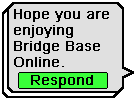 |
Se mentre è presente un messaggio sullo schermo, viene inviato un altro messaggio, oppure se il messaggio è troppo lungo, comparirà un secondo fumetto sotto al primo. Per visualizzarlo fate scomparire il fumetto precedente cliccandoci sopra. |
BRIDGE BASE ITALIA - Via Rosa Gattorno 77 00135 ROMA Tel. 06 30609183 Email: info@bridgebase.it www.bridgebase.it